עם שחרורו של iOS 13 ו-iPadOS 13, אפל הציגה מספר הקשות חדשות ומחוות לעריכת טקסט שניתן לבצע הן באייפון והן באייפד. הקשה ומחוות אלה הופכים את זה למהיר וקל יותר לבצע דברים כמו בחירת טקסט, העתקה והדבקה, ביטול ועריכות מחדש והזזת הסמן מסביב.

עם זאת, צריך קצת להתרגל, במיוחד אם אתה ותיק בלחיצות ומחוות לעריכת טקסט שהיו זמינות ב-iOS כבר זמן מה. לכן ריכזנו את הרשימה הבאה כדי לעזור לך להתמודד איתם עד שהם יהפכו לטבע שני. המשיכו לקרוא לסקירה המלאה.
כיצד להזיז את הסמן מסביב לחלון העריכה
הזזת הסמן פועלת באופן דומה לאופן שבו פעלה בגרסאות קודמות של iOS, אך אפל שינתה אותו כדי לשפר את ההתנהגות שלה. לדוגמה, עכשיו זה הרבה יותר טוב בהצמדה לשורות ובין מילים בזמן שאתה מזיז אותו. אתה יכול גם עכשיו להקיש והחזק את הסמן והוא יגדל על המסך כך שתוכל לראות אותו ביתר קלות. ככה זה עובד.

- התחל להקליד טקסט כלשהו באפליקציה שתומכת בו.
- גע והחזק את הסמן עד שהוא גדל.
- גרור את הסמן למיקום הרצוי.
- הסר את האצבע מהמסך.
כיצד להזיז את הסמן באמצעות משטח העקיבה הוירטואלי
אתה יכול להפוך את המקלדת על המסך למשטח עקיבה וירטואלי המאפשר לך להעביר במהירות את הסמן בטקסט מבלי להוריד את האצבע מהצג. שים לב שהאופן שבו זה עובד במכשיר שלך תלוי אם יש לו 3D Touch ( אייפון 6 שניות ומעלה) מגע הפטי (& zwnj; iPhone & zwnj; XR, אייפון 11 , & zwnj; iPhone 11 & zwnj; פרו, ו אייפון 11 פרו מקס ) או לחיצה ארוכה (הכל אייפד דגמים).

- ב-iPad או Haptic Touch מכשיר, לחץ והחזק את מקש הרווח. במכשיר עם 3D Touch, לחץ והחזק בכל מקום במקלדת.
- גרור את האצבע שלך על המקלדת הריקה כדי להעביר את הסמן דרך הטקסט למיקום הרצוי.
שים לב שב-iPad, אתה יכול גם לגעת במקלדת בשתי אצבעות ולהזיז את האצבעות כדי להזיז את הסמן.
הפעל את macbook pro במצב בטוח
כיצד לבחור טקסט
כאשר אתה בוחר טקסט באחת מהשיטות המתוארות להלן, תפריט עריכה לפי הקשר יופיע מעל הבחירה, המספק לך גישה מהירה לגזור, העתקה והדבקה, כמו גם עיצוב, חיפוש, שיתוף ואפשרויות אחרות בהתאם ל האפליקציה שבה אתה משתמש.

- כדי לבחור מילה, הקשה כפולה זה. לחלופין, הקש והחזק אותו עד שתרגיש את המשוב ההפטי.

- להעתיק, לצבוט בשלוש אצבעות .
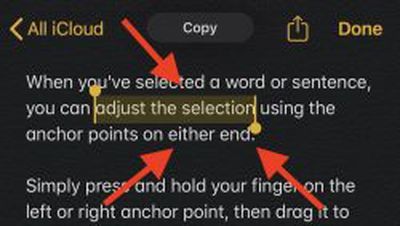
- כדי לגזור, בצע את תנועת ההעתקה פעמיים עד שהטקסט ייעלם, מוכן להדבקה מהלוח.
- כדי להדביק טקסט שזה עתה העתקת או גזרת, לצבוט החוצה בשלוש אצבעות עד שהטקסט יופיע שוב.
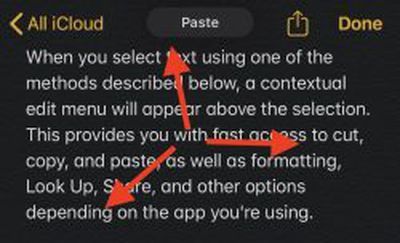
- ודא שאתה במצב עריכת טקסט (אלא אם כן יש לך מקלדת פיזית מחוברת, המקלדת על המסך תוצג).
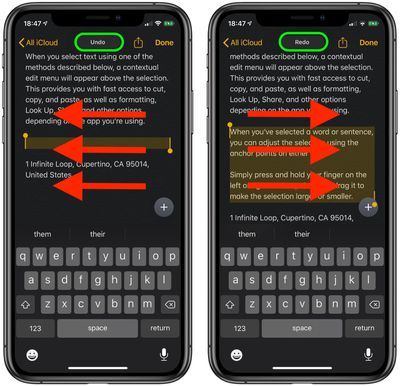
- כדי לבטל עריכה, בצע א החלק עם שלוש אצבעות שמאלה על פני אזור העריכה.
- כדי לבצע עריכה מחדש, בצע א החלק עם שלוש אצבעות ימינה על פני אזור העריכה.

כיצד להשתמש בבחירה חכמה
בחירה חכמה היא תכונה חדשה המאפשרת לך לבחור במהירות מספרי טלפון, כתובות או כתובות דואר אלקטרוני תוך כדי עריכת טקסט. זכור שהתכונה אינה פועלת כאשר אתה פשוט צופה בטקסט - עליך להיות באפליקציית עריכה כדי שבחירה חכמה תהיה זמינה.

בפשטות הקשה כפולה בכל מקום בפרטי הקשר כדי לבחור הכל במכה אחת. שימו לב שבחירה חכמה מוגבלת לשורה בודדת, כך שאם כתובת משתמשת בהחזרות קשות כדי לעבור על שתי שורות או יותר, היא תבחר רק את השורה שהקשת עליה. (הערה: הכתובת בדוגמה היא שורה בודדת הפועלת.)
כיצד להתאים בחירת טקסט
לאחר שבחרת מילה או משפט, תוכל להתאים את הבחירה באמצעות נקודות העיגון בשני קצותיו.

פשוט לחץ והחזק את האצבע על נקודת העיגון השמאלית או הימנית, ולאחר מכן גרור אותה כדי להגדיל או להקטין את הבחירה.
כיצד לגזור, להעתיק ולהדביק באמצעות מחוות
ב-iOS 12 ואילך, היה עליך לבחור טקסט ולאחר מכן להשתמש בשורת התפריטים של העריכה ההקשרית כדי לגזור, להעתיק או להדביק אותו. ב-iOS 13, אתה יכול להשתמש במחוות במקום זאת. ראשית, בחר טקסט כלשהו, ולאחר מכן בצע אחת מהפעולות הבאות:
כיצד להציג את סרגל הלוח
האם שמת לב לשורת התפריטים שמופיעה לזמן קצר בכל פעם שאתה מבצע את אחת מחוות החיתוך, ההעתקה או ההדבקה שתוארו לעיל? זהו סרגל הלוח, המציע לך דרך חלופית לגזור, להעתיק ולהדביק טקסט, כמו גם לבטל ולבצע מחדש עריכות.

אתה יכול לחשוף את סרגל הלוח בכל עת שתרצה בעת עריכת טקסט. אז פשוט בחר טקסט כלשהו הקש והחזק את המסך באמצעות שלוש אצבעות .
כיצד לבטל ולבצע מחדש עריכות באמצעות מחוות
כיצד לגלול בטקסט מהר יותר
אם אתה עורך קטע טקסט ארוך במיוחד כמו מסמך או אימייל משורשר, אתה יכול לגלול הרבה יותר מהר על ידי אחיזה ישירה של פס הגלילה.

כאשר פס הגלילה גלוי, לחץ והחזק אותו עם האצבע והזז אותו למעלה ולמטה בקצה המסך כדי לעבור במהירות בטקסט.

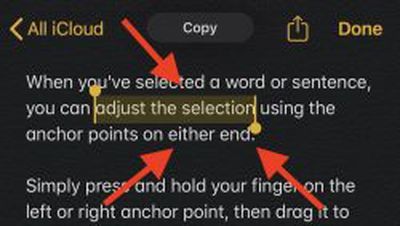
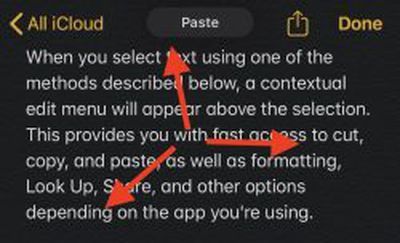
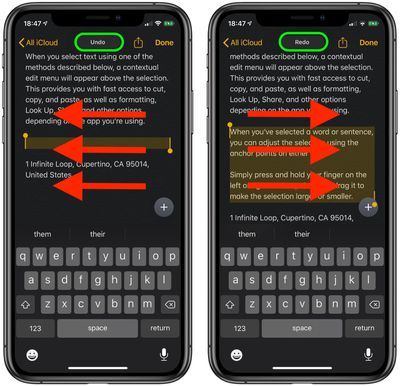
רשום פופולרי